「資料を読むだけで1日が終わってしまう…」そんな経験はありませんか?
膨大なページ数のPDFマニュアルや報告書に目を通すだけで疲弊し、他の仕事や勉強に手が回らない。
それは、多くの人が抱える共通の悩みです。
PDFの必要な情報を探し出して理解し活用するには、多くの時間と労力がかかります。
特に専門性の高い文書や長文レポートでは、「どこが重要なのか」が分かりづらく、読解だけで大きな負担になりがちです。
そこで役立つのが、PDFelement(エレメント)のAIアシスタント機能。
私はこれを導入することで、資料の要点を素早く把握し、分からない点をすぐ質問できるようになりました。さらに、内容理解を深めるための確認テストの自動生成や、重要ポイントの抽出もワンクリック。従来の仕事や勉強法とは一線を画す効率の良さです。
この記事では、そんなAIアシスタントを活用して、PDFを“読む”から“活かす”に変える方法を、わかりやすく紹介します。
- チャット形式で“わからない”を即解決
- 要点抽出で読解時間を大幅短縮
- 翻訳は見開きで日本語ー英語が比較可能
- PDFを扱いながら気軽に使えるのが魅力
\PDF編集アプリの決定版/
仕事の品質・効率が劇的にアップ
「PDFとチャット」で学習効率が劇的に向上
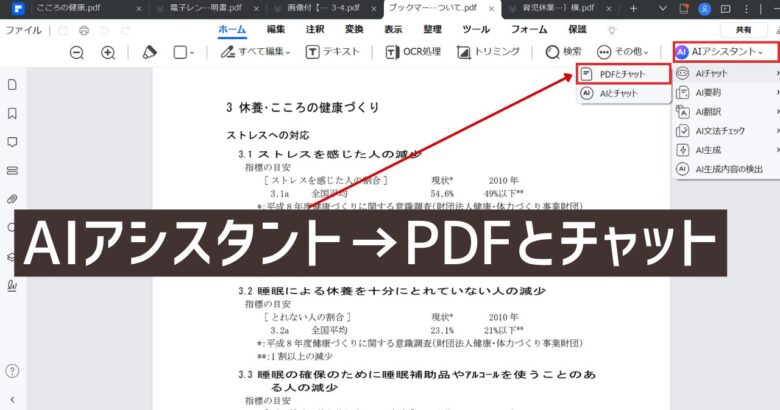
PDFelementではPDFの内容について直接チャット形式で質問できます。
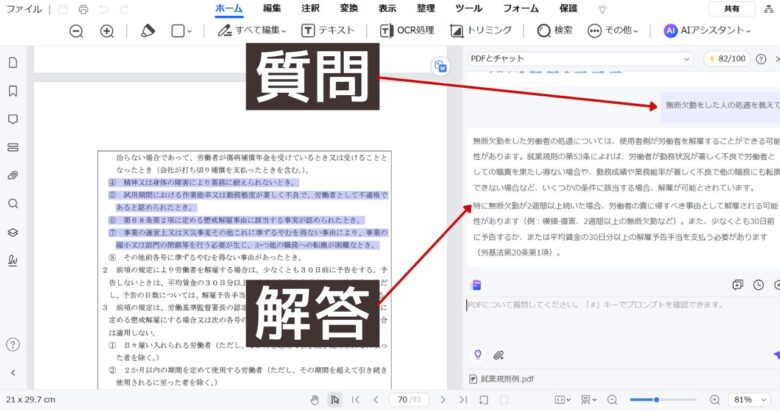
この機能は「PDFとチャット」と呼ばれ、PDF内の情報に基づいて正確な回答と引用元を返してくれるのが特長です。
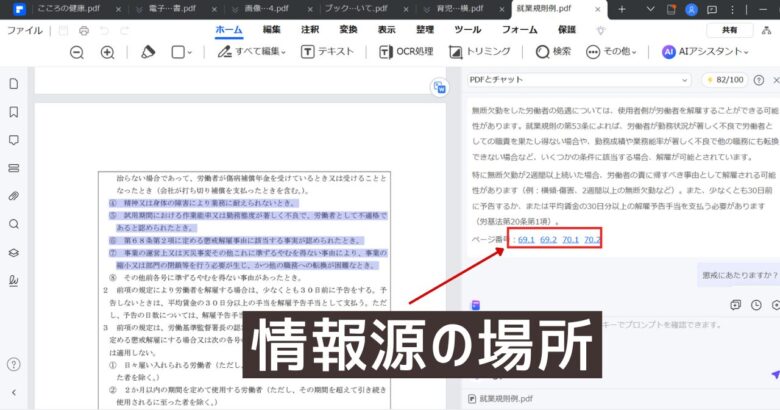
使い方はとても簡単です。
- ツールバーから「AIアシスタント」をクリック
- 「PDFとチャット」を選択
- チャットウィンドウが表示されるので、質問を入力
たとえば、「このレポートの主な結論は何ですか?」や「5ページ目のグラフはどういう意味ですか?」など、ページや内容を指定して質問できます。AIがPDF全体を読み取り、的確に答えてくれます。
別のAIソフトを立ち上げなくても良いので手軽。
複数のPDFからチャットすることも可能
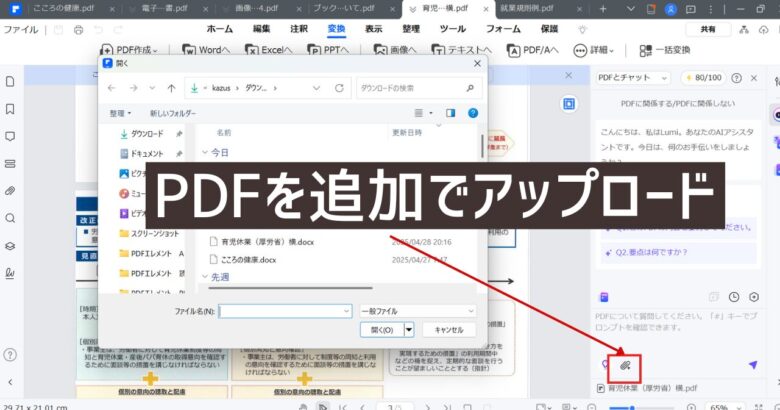
「PDFとチャット」は複数のPDFをアップロードし、質問をすることが可能です。
実践的な活用例
例1:就業規則から該当条項を探す
「無断欠勤している従業員に適用される規定はありますか?」と尋ねれば、AIがPDFに含まれる就業規則の該当箇所を探し出して、条文と内容を教えてくれます。
例2:資格試験の参考資料として使う
資格試験の勉強中に、「この用語の意味は?」「第3章の内容を簡単に教えて」といった質問も可能です。AIはPDF内の該当箇所を引用しながら、正確な情報とソースを提示してくれます。
例3:問題を自動生成して理解を深める
「このPDFの内容から3択問題を5問作ってください」と依頼すれば、AIが問題、選択肢、正解、さらに解説まで作成してくれます。復習や理解度チェックにぴったりの機能です。
ChatGPT・Claude・Notebook LMとの比較
PDFelementはPDF編集アプリとしてトップレベルの生成AI機能を備えていますが、専門の生成AIと比較した場合、実際のパフォーマンスはどうでしょうか?
ChatGPTをはじめ複数の生成AIをリリース当初からヘビーユーズしてきた私が、実際に検証した結果をお伝えします。
ChatGPTとPDFelement「AIとチャット」との比較
毎月20ドル課金しているChatGPTとの比較ですが、一般的な質問を投げたときの返答の精度は圧倒的にChatGPTが上といえます。
例えば、「マーケティング戦略の立案」について質問した際、ChatGPTは具体的な施策提案や成功事例まで詳細に回答しましたが、PDFelementの「AIとチャット」は基本的な概念説明に留まりました。ただし、PDFelementのAIも正確性では問題ありません。
ClaudeとPDFelement「PDFとチャット」との比較
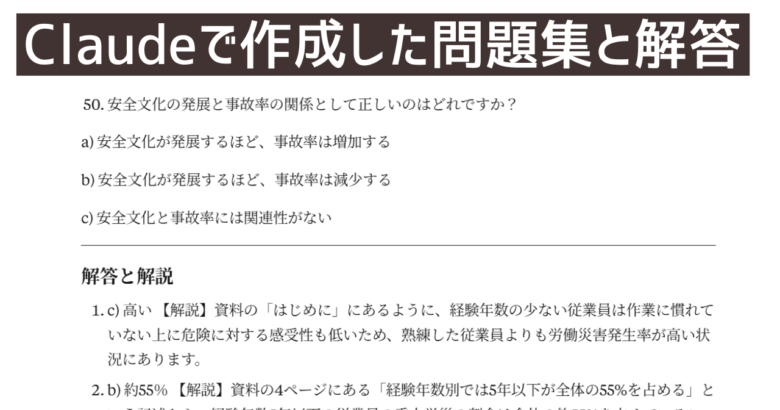
毎月20ドル課金しているClaudeとの比較ですが、ClaudeにPDF化したスライドをアップロードして50問の3択問題集を作成しました、Claudeでは、信じられない精度の問題と解答を出してきました。問題の数、質とも圧倒的にPDFelementよりClaudeが優れていました。
Notebook LMとPDFelement「PDFとチャット」との比較
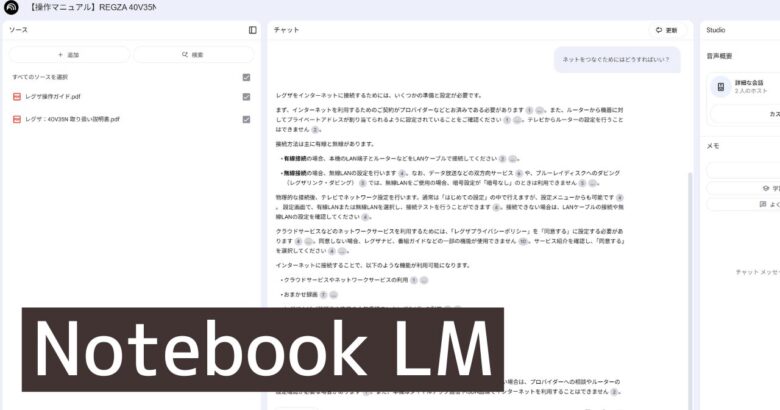
Notebook LMはアップロードされたPDF等から忠実に解答を返してくるAIです。こちらも、解答の精度、アップロードできる容量などNotebook LMが優れていました。
PDFelementはその場で確認できる手軽さが魅力
現状、専用の生成AIには性能面で及ばないというのが私の率直な印象です。
しかし、PDFelementのAI機能には独自の強みがあります。
特に、PDFの編集作業中に即座にAIに質問できる利便性は大きな魅力です。
例えば、契約書PDFを確認しながら法律用語の意味を即座に確認したり、報告書の文章を推敲する際にその場で表現の改善案を得られるなど、作業の中断なくAIサポートを受けられる点で大いに活用価値があると言えます。
結論として、高度なAI機能を必要とする場合は専門の生成AIを、PDF作業の効率化を重視する場合はPDFelementのAI機能を使い分けることが、現時点での最適な選択と言えるでしょう。

「AIとチャット」で一般的な内容を確認する
「PDFとチャット」はPDFの中から質問に答えてくれますが、「AIとチャット」は一般的な内容で答えてくれます。
一般的な生成AIであるChatGPTのような使い方ができる機能です。
例えば、こんな内容で使うことができます。
| シーン | 具体的な使い方 |
|---|---|
| 英単語の意味を知りたい | 「complianceの意味は?」「stakeholderって何?」 |
| 日本語の難解語を調べたい | 「労働慣行って何?」「自己効力感の意味を教えて」 |
| 概念の背景を知りたい | 「SDGsってなぜ注目されてるの?」「DXとIT化の違いは?」 |
| 具体例を知りたい | 「エンパワーメントの具体例を3つ挙げて」 |
| 専門用語をやさしく説明してほしい | 「RPAを小学生にもわかるように説明して」 |
\PDF編集アプリの決定版/
仕事の品質・効率が劇的にアップ
AI要約機能で情報消化を効率化
要約を読む vs そのまま読む
長文のPDFを読むときに、事前に要約を読んでから読むのと、そのまま読むのだと、理解度はどう違うのでしょうか?
結論から言うと、事前に要約を読んでから読む方が、理解度・集中力・記憶定着のいずれも高くなるというのが、多くの認知心理学や教育工学の研究で示されています。
| 要約を読んでから読む | いきなり全文を読む | |
|---|---|---|
| 理解度 | 全体像が見えるから、細かい内容もつながる | 流れがつかみにくく、迷子になりがち |
| 集中力 | 重要な部分に集中できる | 注意が分散しやすい |
| 記憶定着 | 覚えるべき所が自然に頭に残る | 重要かどうかが分かりにくい |
| 時間効率 | スムーズに読み進めて時短になる | 何度も戻ることが多く時間がかかる |
人は「何を読むのか」「どこに向かっているのか」を先に理解しておくと、細部の処理が格段にスムーズになります。これは「スキーマ理論」と呼ばれ、教育や読解訓練にも応用されています。
現在のPDFを要約する方法
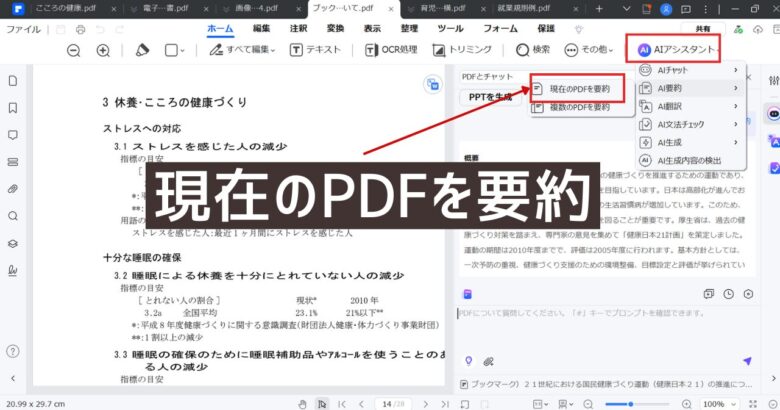
PDFelementのAI要約機能は、長文のPDFを短時間で理解するための強力なツールです。
- サイドバーの「AI要約」ボタンをクリック
- 「現在のPDFを要約」ボタンをクリック
この機能を使えば、100ページを超えるレポートでも数分で概要を把握することができます。特に時間がない時や、複数の文書を短時間で確認しなければならない時に重宝します。
複数のPDFを同時に要約
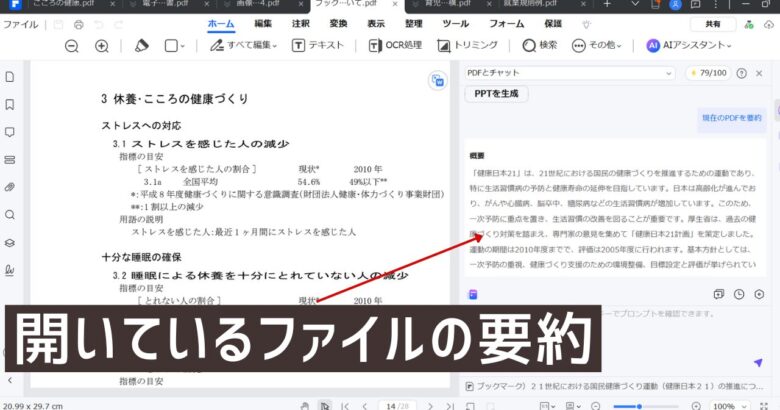
PDFelementでは複数のPDFを一度に要約することも可能です。例えば、関連する3つの研究論文をまとめて要約し、共通点や相違点を抽出することができます。
- サイドバーの「AI要約」ボタンをクリック
- 「複数のPDFを要約」ボタンをクリック
- 追加で要約したPDFを選択。
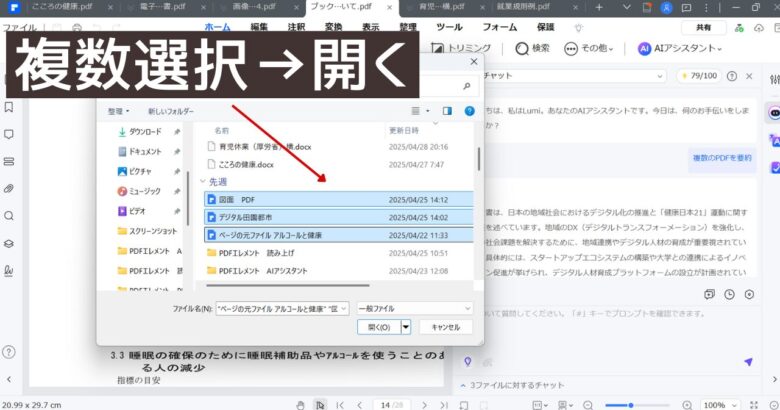
複数選択をすることで、3つ以上のPDFを同時に要約することができます。
AI翻訳で言語の壁を超える
外国語で書かれた文書を扱うことが多い人も、PDFelementの翻訳機能は痒い所に手が届く機能が満載です。
フレーズ翻訳
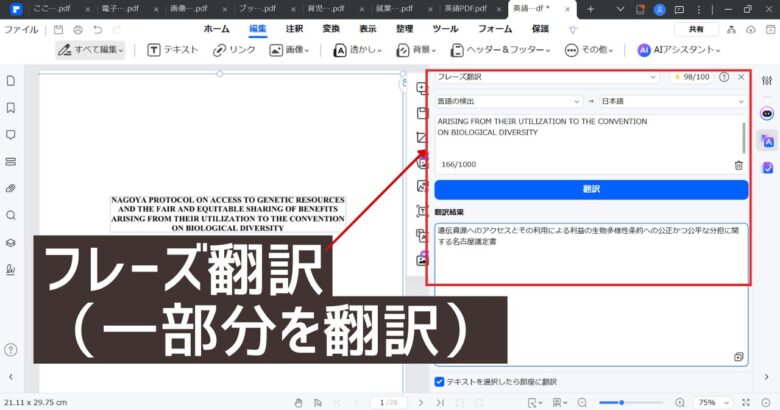
テキストの一部分をコピー&ペーストして翻訳する機能です。
Google翻訳とほぼ同じ使い勝手です。
PDF翻訳
PDF全体を翻訳する機能です。翻訳されたPDFはオリジナルのレイアウトを保持したまま表示されることが特徴です。
見開きで原文と日本語を同時に表示
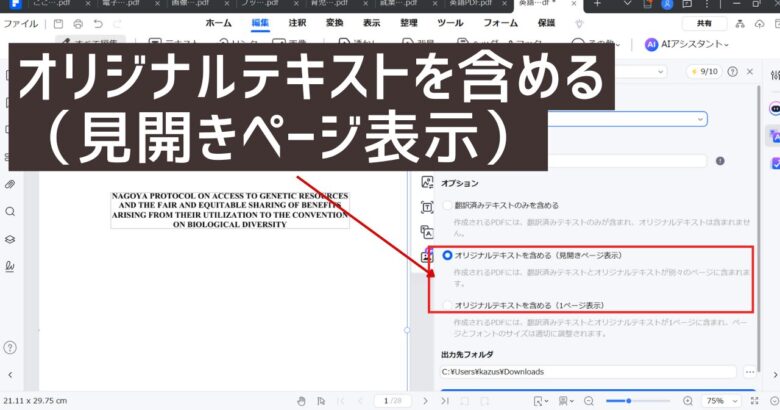
「オリジナルテキストを含める(見開きページ表示)」を選択すると、元文書と翻訳された文書を一度に読むことができる形式で翻訳されます。
スクロールも同時にされ、語学の勉強にも大いに役立ちます。
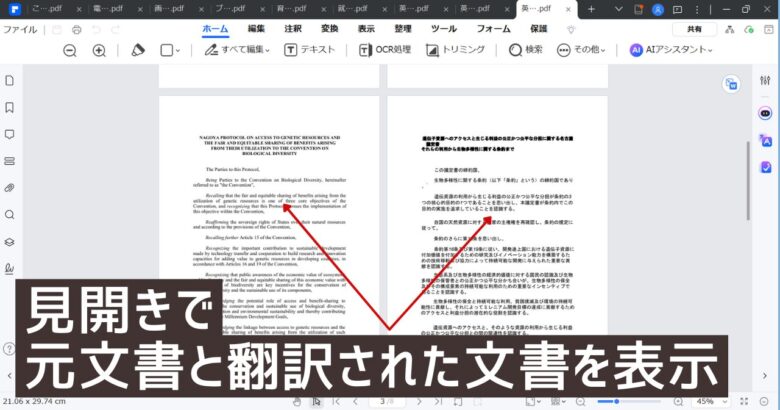
見開きで比較できるのは素晴らしい!
張り紙・スライド・文書を多言語化
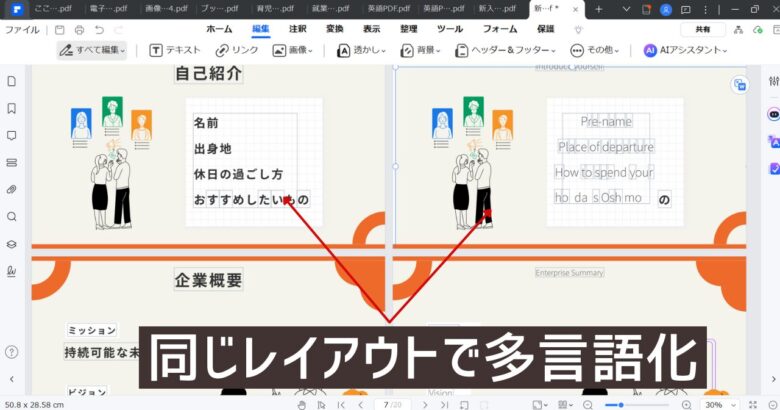
PDF翻訳の素晴らしいところは、レイアウトを全く変えずに、別の言語の書類が新規に作成できることです。
多くの企業は、技能実習生・特定技能を含め多くの外国人が在籍しています。
張り紙も多言語対応が必要なため、多くの時間を費やしている方も多いのではないでしょうか?
PDF翻訳を使えば、レイアウトを変えずに言葉の部分だけが翻訳され、業務時間の大きな削減が見込めるはずです。
AI文法チェックで誤字脱字チェック
文法チェックは日本語の文法、スペル、句読点などの問題点を指摘し、改善案を提示する機能です。
段落単位の文法チェック
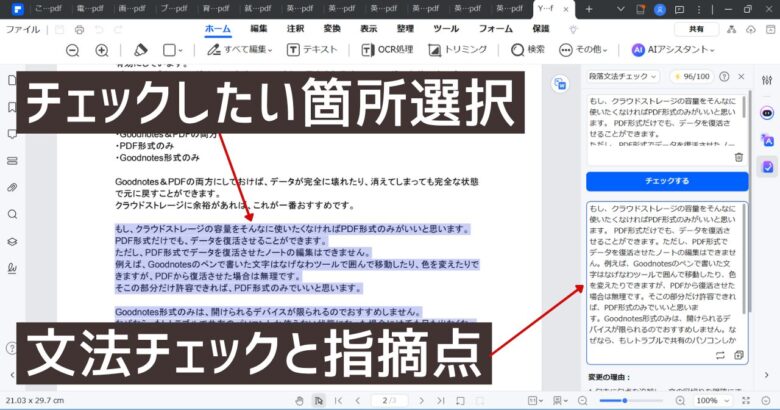
文法チェックをしたい部分のみをチェックする機能です。
チェックしたい部分を選択して、チェックするをクリックすると、問題点を指摘してくれます。
PDF全体の文法チェック
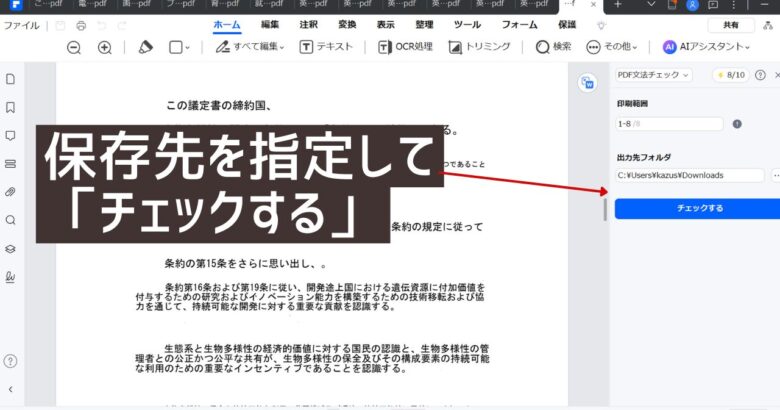
PDF全体の文法チェックをする機能です。
AI生成機能で資料作成を効率化
PDFelementのAI生成機能は、PDF内容を基にした新たな資料作成をサポートします。
PDFからパワーポイントを自動生成
PDFから自動でパワーポイント資料を作ることができる機能です。
Presentory(プレゼントリー)というスライド生成AIのソフトと連携することで実現する機能です。
無料クレジットがあるため、1回程度は試すことができます。
実際に試してみると、会社で使うにはデザインに違和感がありました。
日本のプレゼン資料としては使いにくい。
PDFからマークダウン形式で保存
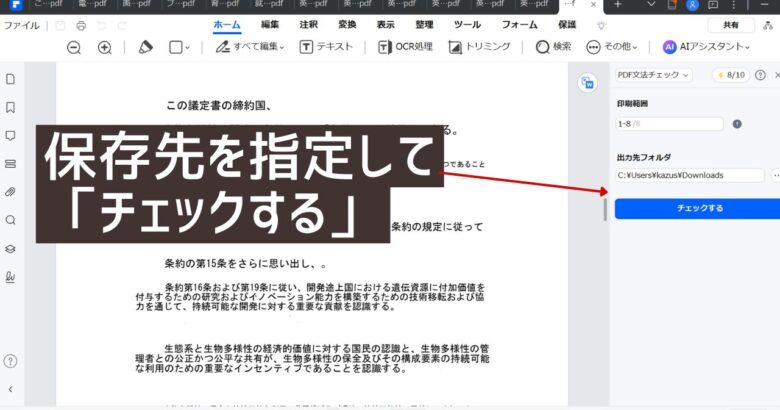
マークダウン形式とは、「文章をわかりやすく整えるための書き方ルール」のひとつです。
特別なソフトや難しい操作は必要なく、文字の前に「記号」をつけるだけで、見出しやリスト、太字などをつけることができます。
マークダウン形式の書き方例
| 書き方 | 表示される例 | 意味 |
|---|---|---|
# タイトル | タイトル | 見出しにする |
**大事な言葉** | 大事な言葉 | 太字にする |
- 買うもの | ・買うもの | 箇条書きリストになる |
[Google](https://google.com) | リンクになる |
これにより、PDFの内容をブログ記事、Webページ、別の文書形式などに簡単に再利用できるようになります。
AI生成内容の検出で引用の正確性を確保
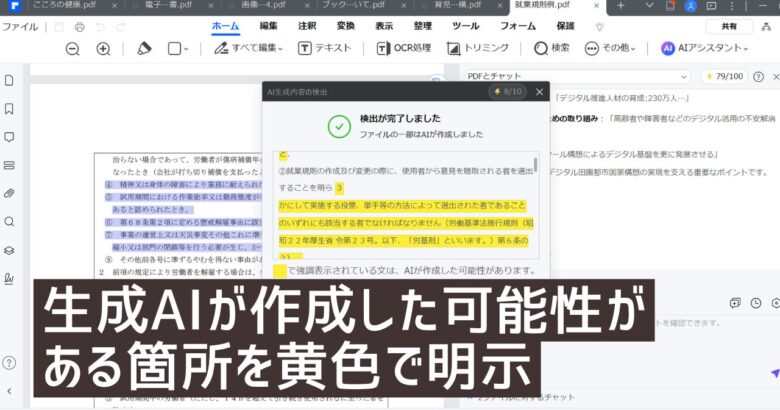
PDFelementには、AIが生成した文章を検出する機能が搭載されています。
しかしながら。私が検証した限りは、AIで生成していないものも黄色で表示されるなど、信憑性には大いに疑問が残りました。
あまり参考にならないと思いました。
価格
| 無料版 | 標準版 | プロ版 | |
|---|---|---|---|
| 価格(買い切り) | 0円 | 5,980円(税込) | 9,980円(税込) |
| 価格(年間プラン) | 0円 | 4,980円/年(税込) | 7,280円/年(税込) |
| 対応OS | Windows、Mac、iOS、Android | Windows、Mac、iOS、Android | Windows、Mac、iOS、Android |
| 閲覧 | 14日無料体験 制限ありで使用可能 | 可能 | 可能 |
| 編集 | 14日無料体験 制限ありで使用可能 | 可能 | 可能 |
| 他形式に変換 | 利用できない | 利用できない | 可能 |
| OCR処理 | 14日無料体験 制限ありで使用可能 | 利用できない | 可能 |
| バッチ処理 | 14日無料体験 制限ありで使用可能 | 利用できない | 可能 |
| フォーム作成 | 14日無料体験 制限ありで使用可能 | 利用できない | 可能 |
| 電子サイン | 14日無料体験 制限ありで使用可能 | 利用できない | 可能 |
| AI機能 | 14日無料体験 制限ありで使用可能 | 利用できない | 可能 |

プロ版の買い切りがオススメ!
下記のリンクからだと1つOS料金で全てのOSが使える
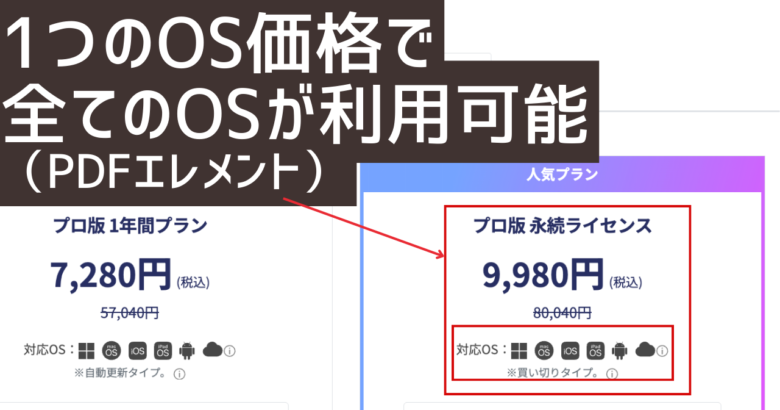
通常、PDFelementの買い切り版はOSごとに購入が必要であるため、使用したいOS
ごとに買い揃えると高額になっています。
しかし、下記のリンクから購入すると、1つのOSの料金で全てのOS(Windows、Mac、iOS、Android)で利用できお得です。
私もこのリンクから買い切り版を購入しました。
\仕事の品質・効率が劇的にアップ/
1つのOSの料金で全てのO
まとめ
- チャット形式で“わからない”を即解決
- 要点抽出で読解時間を大幅短縮
- 翻訳は見開きで日本語ー英語が比較可能
- PDFを扱いながら気軽に使えるのが魅力
PDFelementのAIアシスタント機能は、PDFとの関わり方を根本から変えるパワフルなツールです。文書の要約、質問応答、翻訳、文法チェック、コンテンツ生成など多彩な機能により、学習効率と業務生産性を大幅に向上させることができます。
特に、勉強や業務で大量のPDF資料を扱う必要がある方にとって、AIアシスタントは時間と労力を節約する強力な味方となるでしょう。文書内容を素早く把握し、理解を深め、知識を確実に定着させるための最適なツールといえます。
PDFelementのAIを賢く活用して、あたたにとって本当に大事なことに時間を使えるように変えていきましょう!
\PDF編集アプリの決定版/
仕事の品質・効率が劇的にアップ





























